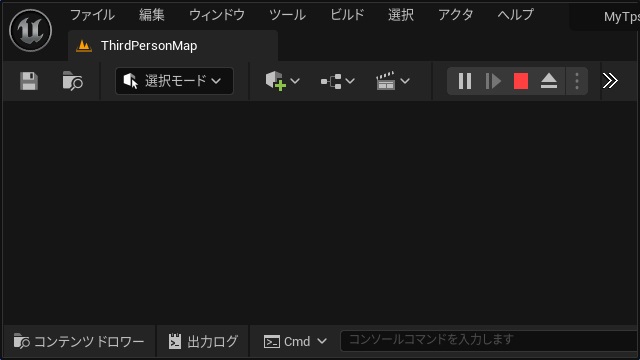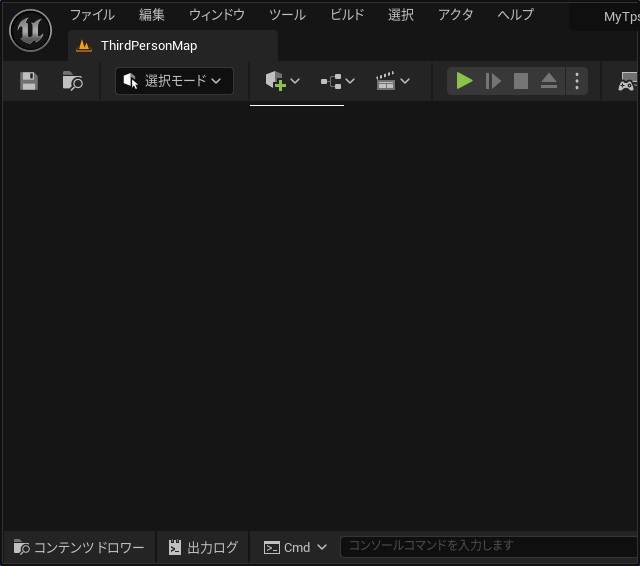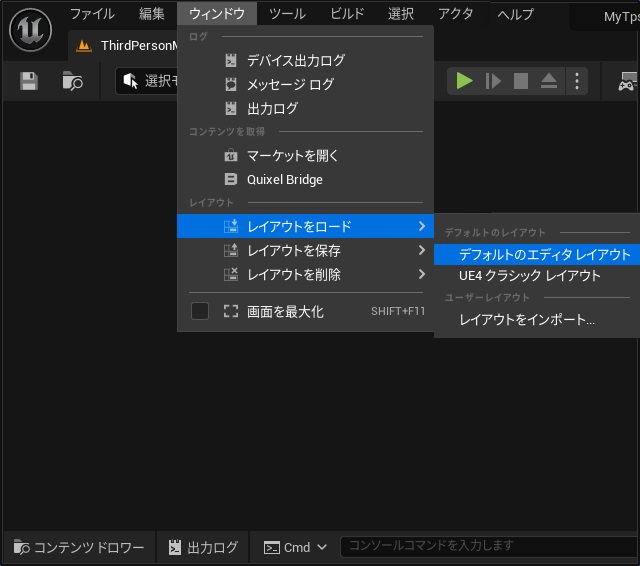ゲーム開発を試してみようと思い立ち、Unreal Engine 5をインストールして開発する過程で調べてみた部分を備忘録的に投稿します。今回は表示されなくなったり消えてしまった[ビューポート(View Port)]や[イベントグラフ]を再表示する手順です。
プレビューする[ビューポート]画面が消える
UnrealEngineでアプリ開発をしていると遭遇する、ゲーム画面をプレビューする[ビューポート]画面が表示されない現象があります。
他にもゲーム内の設定やイベントの関連付けする[イベントグラフ]画面も表示されなくなる場合もあります。
編集中のゲームを実行しても、こんな感じになります。
Unreal Engine 5のインストール方法については、別記事をご覧ください。
画面のレイアウトをデフォルトに再設定
Unreal Engineの[ウィンドウ]メニューから画面レイアウトを既定値に設定することで表示されなくなった画面が再表示されます。
ウィンドウのサイズや位置などもインストール直後の状態にリセットされるので注意してください。
1.[Unreal Editor]画面の[ウィンドウ]メニューを選択します。
2. 表示された[レイアウトをロード|デフォルトのエディタレイアウト]メニューを選択します。
3. 表示されなくなった[ビューポート]画面が復活します。
[ビューポート]以外の[イベントグラフ]などのウィンドウも、同じ操作で再表示させることが可能です。
まとめ
今回は、Unreal Engineでゲーム開発をする際に利用する[Unreal Editor]で[ビューポート]画面を再表示する手順について書きました。
ゲーム開発の作業をする過程でウィンドウのサイズや位置などを変更して作業をしていると[イベントグラフ]や[ビューポート]などの画面が表示されなくなることがあります。
その際には、画面レイアウトのリセット(デフォルトのエディタレイアウト)をすることで再表示することができます。
Unreal Editorで[ビューポート]や[イベントグラフ]画面が表示されない人の参考になれば幸いです。
スポンサーリンク
最後までご覧いただき、ありがとうございます。